Este documento é um centralizador de dicas que podem ser úteis para novos usuários do Gmail institucional.
Dica 1: O Navegador institucional padrão neste momento passa a ser o Google Chrome Enterprise. Através deste navegador, você terá benefícios no uso dos recursos corporativos do Google.
Dica 2: Você deve estar logado no navegador Chrome com a sua conta da UNISC. Isso facilitará a disponibilização de extensões (facilidades) por parte do Setor de Informática ao nosso usuário final.
Esta etapa está documentada em https://suporte.unisc.br/index.php/google/1956-logando-no-chrome
Você também pode saber se está logado, observando se seu nome aparece no canto superior direito do Google Chrome, como mostrado na imagem abaixo.
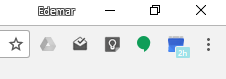
Dica 3: Existem 2 extensões muito úteis no Google Chrome. Uma é para o Hangouts (ícone verde na imagem acima) e outra é para o Google Agenda (ícone azul).
Hangouts é um comunicador instantâneo. Alguns setores estão usando outras ferramentas com a mesma função: Pidgin, Jitsy e Gaim. Neste momento, a ferramenta oficial passa a ser o Hangouts. O Hangouts permite ainda realizar chamadas de voz e vídeo.
Documentação sobre o Hangout pode ser encontrada em: https://suporte.unisc.br/index.php/google/1947-hangouts
Google Agenda é um serviço de Agenda e Calendário on-line oferecido pela empresa Google. Esta extensão ajuda você a visualizar de forma rápida seus próximos compromissos. Basta clicar na extensão e seus compromissos irão aparecer, como no exemplo abaixo.
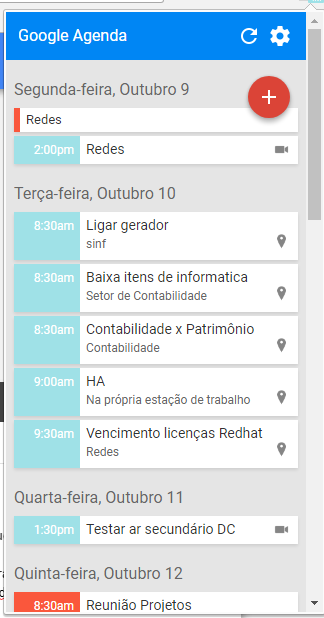
Por ele também é possível criar agendamentos simples.
Dica 4: Um recurso dentro do Gmail, é usar o calendário na mesma tela que o e-mail, posicioanado à esquerda. Isso é possível usando um recurso do Google labs1.
Este recurso está documentado em: https://suporte.unisc.br/index.php/google/1955-calendario-a-esquerda-da-caixa-de-entrada

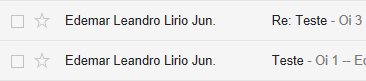
Dica 7: Por padrão, o Gmail só mostra o conteúdo do e-mail caso você abra a mensagem. Caso você deseje visualizar o conteúdo na mesma tela, poderá utilizar o recurso Painel de Visualização. Este recurso está documentado em: https://suporte.unisc.br/index.php/google/1937-ativar-painel-de-visualizacao
Dica 13: Fixar abas do Gmail e do Google Agenda; Isso fará com que o Chrome abra sempre as 2 abas ao iniciar. Para isso, siga essa documentação: https://suporte.unisc.br/index.php/google/1968-fixando-abas-no-chrome
Dica 15: E-mails com mais de 20 atachados/anexos não foram migrados. É uma limitação do Google.
Dica 17: Caso utilize o atalho do teclado Ctrl+P para imprimir, não recomendamos mais o seu uso. Se utilizar este atalho, você irá imprimir a página do Chrome e não o e-mail em si. Para imprimir apenas o e-mail, você deverá clicar na seta a direta do e-mail e clicar em Imprimir, conforme a imagem abaixo, ou clicar no ícone com desenho de uma impressora no canto superior da mensagem.
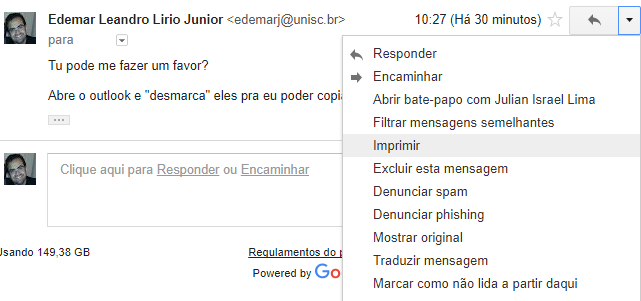
Dica 18: Adeus Ctrl+Z. Quando você realizar uma ação e precisar desfazê-la, só será possível através do alerta no topo da tela do Gmail, como na imagem abaixo.

Dica 19: Espaço ilimitado. Como sabemos, o Gmail possui espaço ilimitado. Ou seja, não precisamos mais apagar ou ficar selecionando quais e-mails temos que manter na caixa de entrada, bem como não precisamos mais criar pastas particulares. Entretanto, neste momento de migração, aqueles usuários que estão usando Gmail mas ainda possuem o Outlook configurado, devem de tempo em tempos verificar o Outlook para apagar mensagens para não ultrapassar os 2GB de limite.
Dica 20: Ausência temporária. Como estamos num modo de "migração", do Exchange (atual servidor de e-mail) para o Gmail, pessoas que já estão no gmail não receberão recados de ausência temporária de pessoas que estão no Exchange. Isso só acontece durante essa fase e não irá mais ocorrer futuramente.
